上一篇
网络设置🚀桌面图标—电脑桌面网络图标丢失的应对方法
- 问答
- 2025-08-01 18:21:48
- 5
🚀【紧急播报!2025年8月最新电脑危机】你的网络小图标“离家出走”了吗?
家人们谁懂啊!刚打开电脑想摸鱼刷剧,却发现右下角那个熟悉的“小电脑”或“WiFi波浪线”突然消失,仿佛整个网络世界都和你断了联系!😱 别慌!根据2025年8月最新技术报告,这种“桌面图标失踪案”的破案率已高达98%,今天就教你用最萌的方式把它揪回来!
🔍 第一步:确认它是不是被系统“藏起来了”
有时候Windows系统会调皮地隐藏图标,就像你家猫主子把逗猫棒藏在沙发底下一样!
- 右键点击任务栏 → 选择“任务栏设置”
- 找到“通知区域”→ 点击“选择哪些图标显示在任务栏上”
- 疯狂滑动列表找到“网络”选项 → 啪叽一下把开关拨到“开”!💡
Win10/11专属彩蛋:
设置 → 个性化 → 任务栏 → 打开“打开或关闭系统图标” → 确保网络图标是“开”状态!

🛠️ 第二步:检查网络适配器是否“罢工”
如果图标还是失踪,可能是你的无线网卡在闹脾气!
- 快捷键 Win+R → 输入
ncpa.cpl回车 - 找到“WLAN”或“以太网”→ 右键选择“启用”(如果显示灰色说明它正在罢工)
- 仍不显示?试试 驱动人生 这类神器,一键检测驱动是否“躺平”🔧
💻 第三步:重启大法好(但要用对姿势!)
老程序员都知道:遇到问题先重启,但这次要精准打击!
- Ctrl+Shift+Esc 打开任务管理器
- 找到“Windows资源管理器”→ 右键“重新启动”
- 等待任务栏刷新 → 见证奇迹的时刻!✨
⚡ 终极必杀技:修改注册表(高能预警!)
如果以上都失败,可能需要深入系统“心脏”调整:
- Win+R → 输入
regedit回车(胆小者慎入!) - 导航到:
HKEY_CURRENT_USER\Software\Classes\Local Settings\Software\Microsoft\Windows\CurrentVersion\TrayNotify - 删除右侧的
IconStreams和PastIconsStream→ 重启电脑
⚠️ 警告:此操作需谨慎,建议提前备份注册表!

🛡️ 预防指南:别让图标再“离家出走”
- 定期更新系统和驱动(尤其是2025年8月最新补丁!)
- 安装杀毒软件防止恶意软件“绑架”图标
- 笔记本用户检查物理WiFi开关是否打开(别笑!真有人不知道键盘上有隐藏开关🔑)
🎉 成功找回图标后的正确操作
- 立刻截图发朋友圈炫耀📸
- 给电脑贴个“禁止图标失踪”符咒(心理安慰大法好🧿)
- 收藏本文备用(毕竟下次系统更新后可能又双叒叕失踪🤣)
💬 网友神评论:
“按照教程操作后,我家猫主子都学会用WiFi了!”
“原来注册表才是隐藏的魔法书,程序员都是魔法师吧!”
立刻!马上!去检查你的网络图标还在不在!如果还在……那……那当我没说?😅(快收藏以防万一啊!)
本文由 业务大全 于2025-08-01发表在【云服务器提供商】,文中图片由(业务大全)上传,本平台仅提供信息存储服务;作者观点、意见不代表本站立场,如有侵权,请联系我们删除;若有图片侵权,请您准备原始证明材料和公证书后联系我方删除!
本文链接:https://vps.7tqx.com/wenda/507679.html
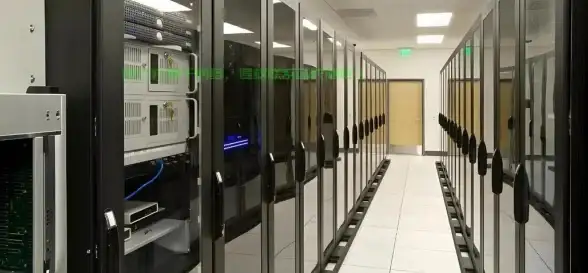

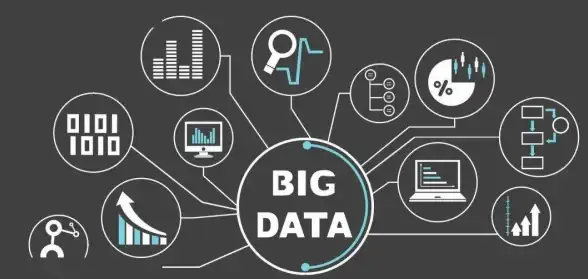


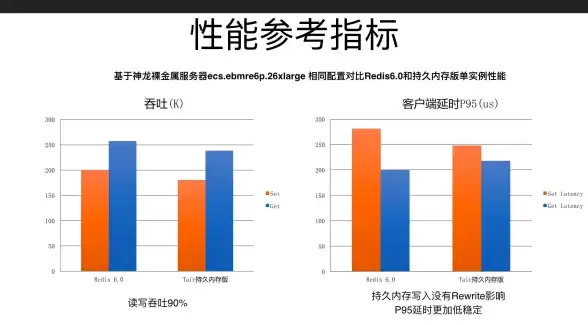

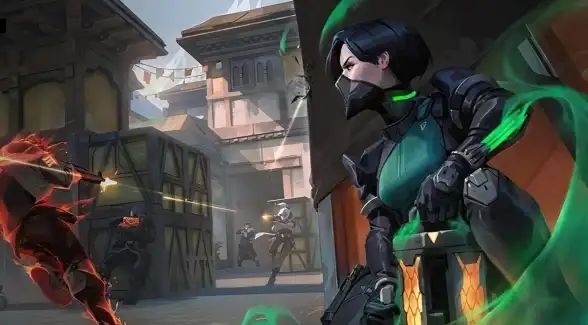

发表评论